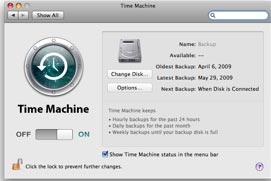 Quản trị mạng - Time Machine là một giải pháp backup “all-in-one” của Apple chụp một snapshot ổ đĩa cứng của bạn và backup bổ sung bất kỳ file nào được thay đổi so với lần backup trước đó. Cấu hình mặc định khá thưa thớt; có một thanh trượt On/Off, Disk Selection và một vùng Options, nơi bạn có thể loại ra các thư mục không cần backup.
Quản trị mạng - Time Machine là một giải pháp backup “all-in-one” của Apple chụp một snapshot ổ đĩa cứng của bạn và backup bổ sung bất kỳ file nào được thay đổi so với lần backup trước đó. Cấu hình mặc định khá thưa thớt; có một thanh trượt On/Off, Disk Selection và một vùng Options, nơi bạn có thể loại ra các thư mục không cần backup.
Bạn có thể cho rằng các backup hàng giờ là khá thừa. Apple không cung cấp cho bạn một cách thuận tiện để thay đổi lịch trình backup mặc định. Tuy nhiên có một cách dễ dàng khác để có thể thực hiện được điều đó. Ở đây chúng tôi sẽ giới thiệu cho các bạn hai cách có thể thay đổi được lịch trình backup hàng giờ này.
Thay đổi các file hệ thống
Nếu bạn chỉ muốn thay đổi khoảng thời gian mặc định và không lịch trình bất cứ thứ gì khác, hãy thực hiện theo phương pháp này.
Cảnh báo: Hướng dẫn này liên quan đến việc thay đổi các file hệ thống. Do vậy bạn cần phải tạo một copy các file gốc trước khi thực hiện bất cứ thay đổi nào.
1. Điều hướng đến
/System/Library/LaunchDaemons
Bạn sẽ thấy một danh sách các file .plist. Tìm đến file com.apple.backupd-auto.plist
2. Tạo một copy file này vào đâu đó trên ổ đĩa cứng của bạn.
3. Thẩm định rằng (với đặc quyền quản trị viên đối với máy tính của bạn) có thể Read và Write đối với file này. Đánh dấu com.apple.backupd-auto.plist và “Get Info” (Command + I). Nếu bạn không thấy “admin - Read & Write” hoặc “[your username] Read & Write” bạn cần phải tự bổ sung thêm vào danh sách.
4. Mở file này bằng một bộ soạn thảo văn bản nào đó. Property List Editor không cho phép bạn lưu bất cứ thay đổi nào với một vài lý do.
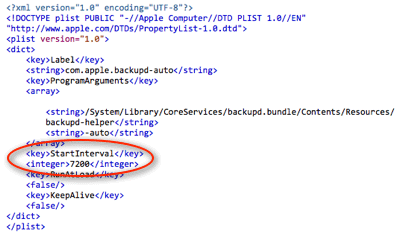
5. Trong bộ soạn thảo văn bản, tìm đến các dòng
<key>StartInterval</key>
<integer>3600</integer>
Thay đổi giá trị 3600 thành số mà bạn muốn đó là thời gian giữa các backup diễn ra (tính theo đơn vị giây).
6. Lưu lại những thay đổi của bạn.
Time Machine Editor
Có một cách khác có thể thực hiện được điều đó là sử dụng tiện ích TimeMachineEditor. Bổ sung thêm vào việc thay đổi khoảng thời gian backup mặc định, nó còn cho phép bạn hiết lập lịch trình backup của mình hàng tháng, tuần, ngày hay hàng giờ với mức chi tiết cao.
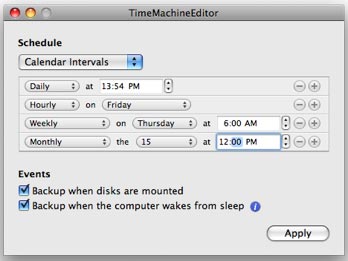
Gán các công tức mà bạn muốn, sau đó kích “Apply”.
Nên nhớ rằng tiện ích TimeMachineEditor là hoàn toàn miễn phí.
Liệu các bạn còn có các phương pháp khác có thể sử dụng để tăng chức năng của Time Machine? Xin mời hãy comment!
 Công nghệ
Công nghệ  AI
AI  Windows
Windows  iPhone
iPhone  Android
Android  Học IT
Học IT  Download
Download  Tiện ích
Tiện ích  Khoa học
Khoa học  Game
Game  Làng CN
Làng CN  Ứng dụng
Ứng dụng 






 macOS
macOS 









 Linux
Linux  Đồng hồ thông minh
Đồng hồ thông minh  Chụp ảnh - Quay phim
Chụp ảnh - Quay phim  Thủ thuật SEO
Thủ thuật SEO  Phần cứng
Phần cứng  Kiến thức cơ bản
Kiến thức cơ bản  Lập trình
Lập trình  Dịch vụ công trực tuyến
Dịch vụ công trực tuyến  Dịch vụ nhà mạng
Dịch vụ nhà mạng  Quiz công nghệ
Quiz công nghệ  Microsoft Word 2016
Microsoft Word 2016  Microsoft Word 2013
Microsoft Word 2013  Microsoft Word 2007
Microsoft Word 2007  Microsoft Excel 2019
Microsoft Excel 2019  Microsoft Excel 2016
Microsoft Excel 2016  Microsoft PowerPoint 2019
Microsoft PowerPoint 2019  Google Sheets
Google Sheets  Học Photoshop
Học Photoshop  Lập trình Scratch
Lập trình Scratch  Bootstrap
Bootstrap  Năng suất
Năng suất  Game - Trò chơi
Game - Trò chơi  Hệ thống
Hệ thống  Thiết kế & Đồ họa
Thiết kế & Đồ họa  Internet
Internet  Bảo mật, Antivirus
Bảo mật, Antivirus  Doanh nghiệp
Doanh nghiệp  Ảnh & Video
Ảnh & Video  Giải trí & Âm nhạc
Giải trí & Âm nhạc  Mạng xã hội
Mạng xã hội  Lập trình
Lập trình  Giáo dục - Học tập
Giáo dục - Học tập  Lối sống
Lối sống  Tài chính & Mua sắm
Tài chính & Mua sắm  AI Trí tuệ nhân tạo
AI Trí tuệ nhân tạo  ChatGPT
ChatGPT  Gemini
Gemini  Điện máy
Điện máy  Tivi
Tivi  Tủ lạnh
Tủ lạnh  Điều hòa
Điều hòa  Máy giặt
Máy giặt  Cuộc sống
Cuộc sống  TOP
TOP  Kỹ năng
Kỹ năng  Món ngon mỗi ngày
Món ngon mỗi ngày  Nuôi dạy con
Nuôi dạy con  Mẹo vặt
Mẹo vặt  Phim ảnh, Truyện
Phim ảnh, Truyện  Làm đẹp
Làm đẹp  DIY - Handmade
DIY - Handmade  Du lịch
Du lịch  Quà tặng
Quà tặng  Giải trí
Giải trí  Là gì?
Là gì?  Nhà đẹp
Nhà đẹp  Giáng sinh - Noel
Giáng sinh - Noel  Hướng dẫn
Hướng dẫn  Ô tô, Xe máy
Ô tô, Xe máy  Tấn công mạng
Tấn công mạng  Chuyện công nghệ
Chuyện công nghệ  Công nghệ mới
Công nghệ mới  Trí tuệ Thiên tài
Trí tuệ Thiên tài